Notebook 编辑器提供了一个侧边栏,您可以在其中进行搜索,并向您的 notebook 添加图层、web 工具和大数据文件共享。可以将图层托管在您自己的组织中,或者在 ArcGIS Online 或 ArcGIS Living Atlas of the World 中公开发布。
浏览和搜索内容
要在 notebook 编辑器中浏览和搜索内容,请完成以下步骤:
- 在 notebook 编辑器的顶部功能区上,单击添加按钮
 以打开内容浏览器面板。
以打开内容浏览器面板。随即列出几个可用于查找内容的工具。
- 在面板顶部,单击下拉菜单并选择显示内容的位置。选项如下:
- 我的内容
- 我的收藏夹
- 我的群组
- 我的组织
- Living Atlas
- ArcGIS Online
- 使用搜索文本框在所选位置搜索图层和 web 工具。
搜索会将项目的标题、标签或摘要与关键字进行匹配。
- 在搜索栏下方,单击精简视图按钮仅查看显示内容的项目标题,或单击列表视图按钮以查看项目类型、所有者、上次更新日期以及项目包含的任何标签(权威、已弃用或 Esri 精选)。
- 可以选择按属性过滤显示的项目,并按类别对内容进行排序。
过滤和排序选项是否可用取决于您选择的内容位置,但有些选项始终可用,例如按照项目类型(图层或工具)过滤和按照标题排序。
单击面板中的项目时,将打开另一个侧边栏,其中包含有关该项目的信息。在此侧边栏中,您可以阅读项目摘要、说明、使用条款和属性。您还可以看到其查看次数、创建日期和共享设置。
将内容添加到您的 notebook
要将内容浏览器面板中的项目添加到 notebook 中,请单击项目的添加按钮或单击添加到 notebook。
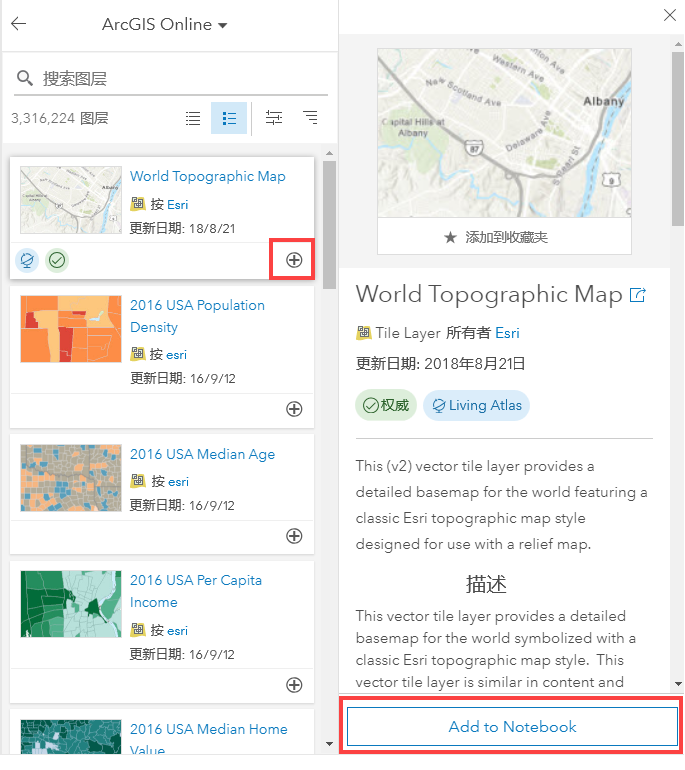
将在 notebook 中当前选定的单元格下方创建一个新单元格。将列出项目以及以下子部分中描述的信息。
图层
如果项目是图层,则 notebook 会为项目分配 layer 默认变量,并在运行单元格时将项目显示为单元格的输出。
提示:
将 layer 变量重命名为能够唯一标识项目的名称。
# Item Added From Toolbar
# Title: <layer title> | Type: <layer type> | Owner: <layer owner>
layer = gis.content.get("<item ID of layer>")
layerWeb 工具
如果该项目是 web 工具,则 notebook 会将地理处理工具箱导入为可以用于内容的 Python 模块。如果您打算在 notebook 中添加多个 web 工具,请将 my_toolbox 变量重命名为唯一标识符。
提示:
取消注释最后一行,以便在运行单元格时显示 web 工具的帮助文档。
# Item Added From Toolbar
# Title: <tool title> | Type: <tool type> | Owner: <tool owner>
from arcgis.geoprocessing import import_toolbox web_tool_item = gis.content.get("<item ID of tool>") my_toolbox = import_toolbox(web_tool_item)
# help(my_toolbox)大数据文件共享
如果该项目是大数据文件共享,则 notebook 会为项目分配 data 默认变量,并在运行单元格时将项目显示为单元格的输出。
提示:
将 data 变量重命名为能够唯一标识项目的名称。
# Item Added From Toolbar
# Title: <big data file share title> | Type: <item type> | Owner: <item owner>
data = gis.content.get("<item ID of layer>") data